무선이 필수인 시대
이제는 무선이 필수인 시대가 되었습니다. 유선 이어폰, 유선 헤드폰, 유선 스피커들이 점점 사라지고 있지요. 그래서 새로운 기기를 구매하게 될때면 기존에 가지고 있던 제품들을 못쓰게 되는 경우도 더러 생기게 되었습니다. 어찌 보면 당연한 일이지만 기존에 가지고 있던 이어폰들이나 헤드폰의 활용도가 떨어지게 되어 아쉬운 마음도 생기게 됩니다.
영화나 드라마를 즐겨 보는데, 큰 화면이나 영상도 중요하다고 생각하지만 그만큼 사운드/음향도 굉장히 중요하다고 생각하는데요. 그래서 5.1채널 스피커를 구축하여 웅장한 사운드를 즐기는 편입니다. 그런데 한 밤중에도 즐기고 싶을 때가 문제인데요. 그럴 때를 위한 방법을 하나 소개하고자 합니다. 물론 5.1채널 스피커 만큼의 입체감이나 현장감까지는 표현하지 못하지만 기본 소리를 줄여서 시청하는 것 보다는 괜찮은 블루투스 기기를 이용하여 더 웅장하고 입체감 있게 컨텐츠를 즐길 수 있다는 점만으로도 큰 메리트가 있다고 생각합니다.
LG 스마트 TV에 블루투스 이어폰/헤드폰 연결하는 방법
1. 리모컨의 톱니바퀴 모양 버튼을 오래 눌러 줍니다.
2. 상세설정 페이지가 뜨면 음향 부분을 선택해 줍니다.
3. 음향 부분의 출력 스피커 선택 부분에 진입합니다.
4. 블루투스란에서 기기 선택을 클릭합니다.
5. 사용하실 블루투스 이어폰을 페어링 모드로 집입하시면 해당 기기가 리스트에 뜨게 됩니다.
6. 해당 기기를 선택하여 블루투스 페어링을 완료합니다.
7. 한 밤중에도 웅장한 사운드로 영화를 즐기시면 됩니다.
* 블루투스 이어폰 이외에도 블루투스 사운드바나 스피커도 이용이 가능합니다.


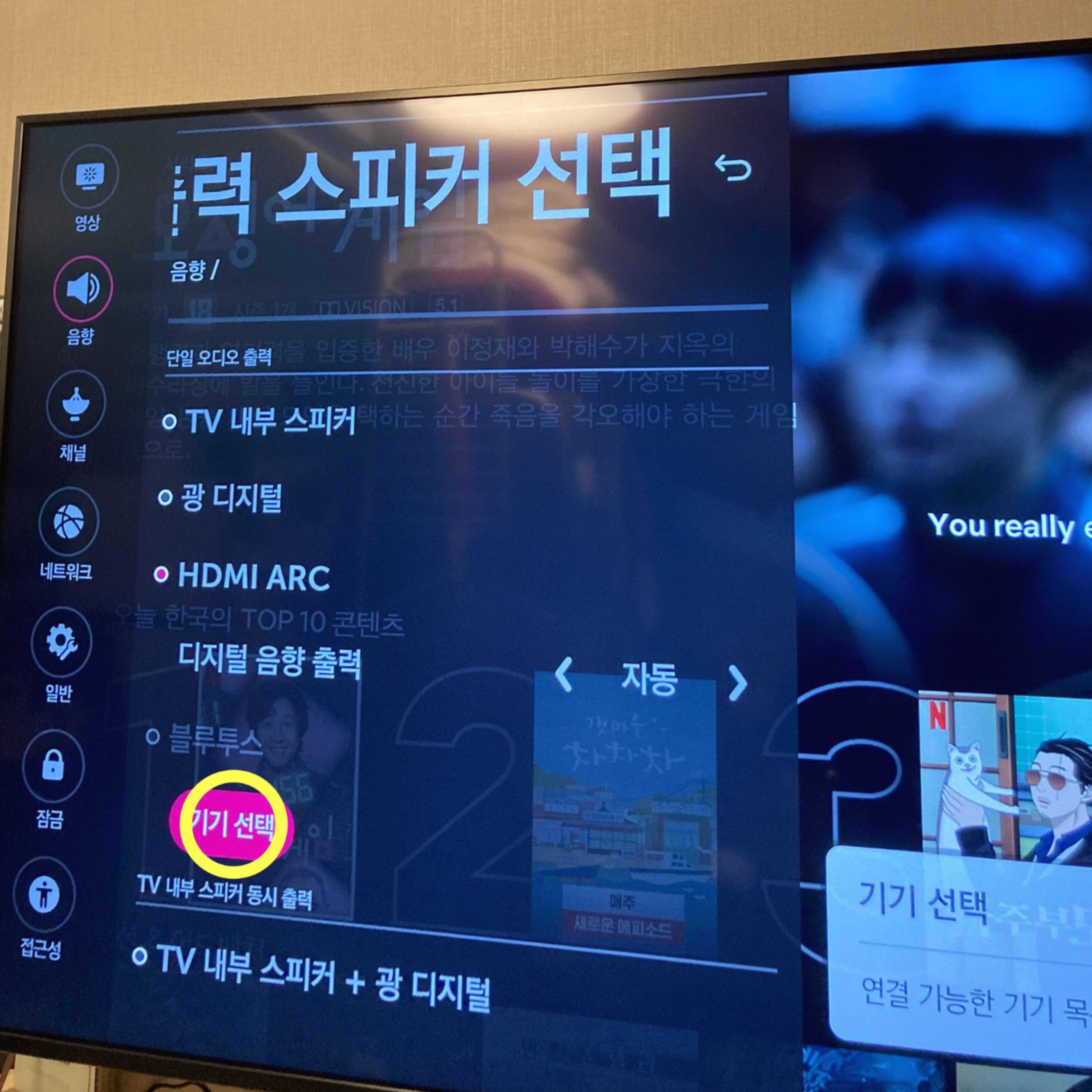
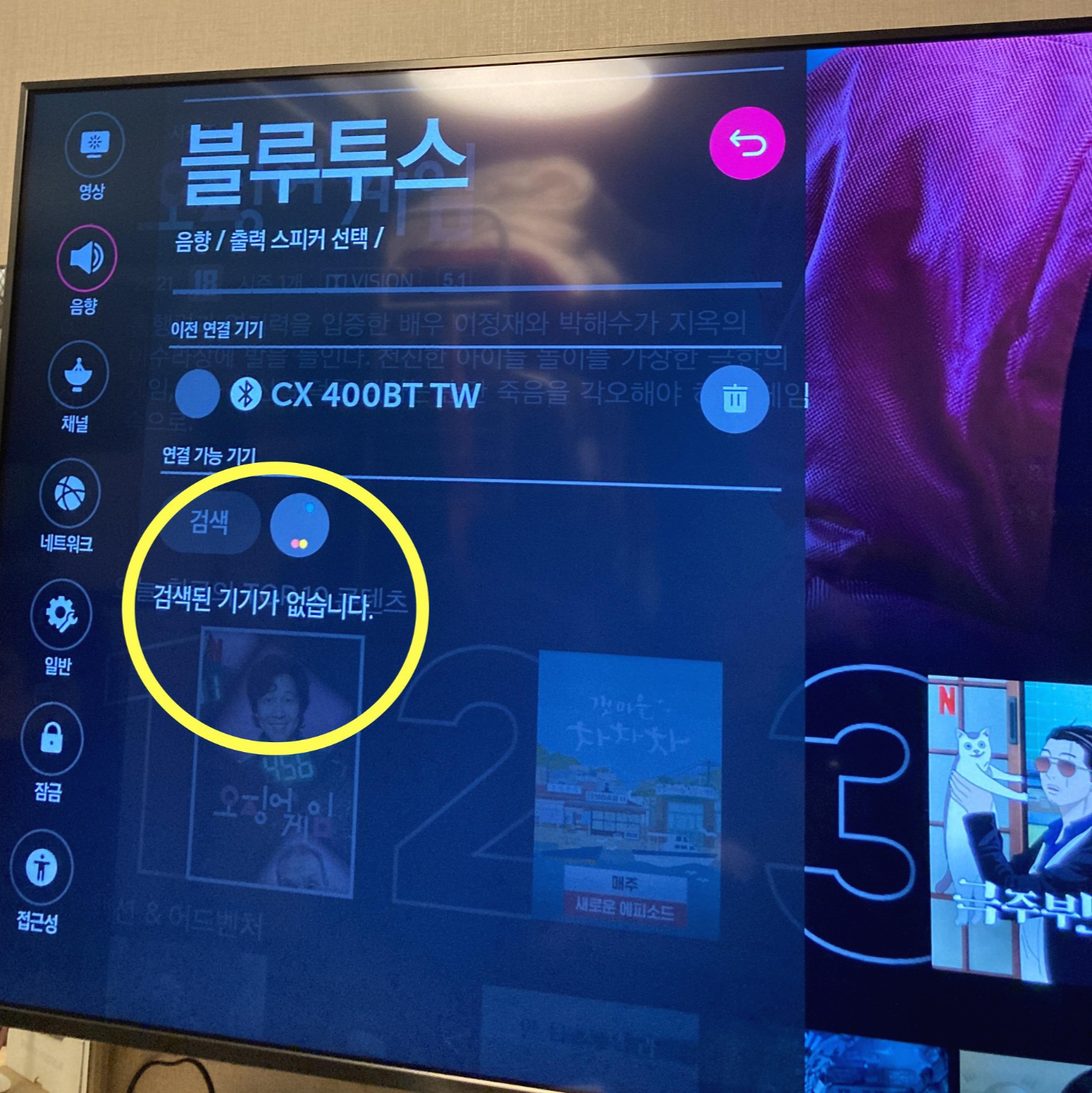
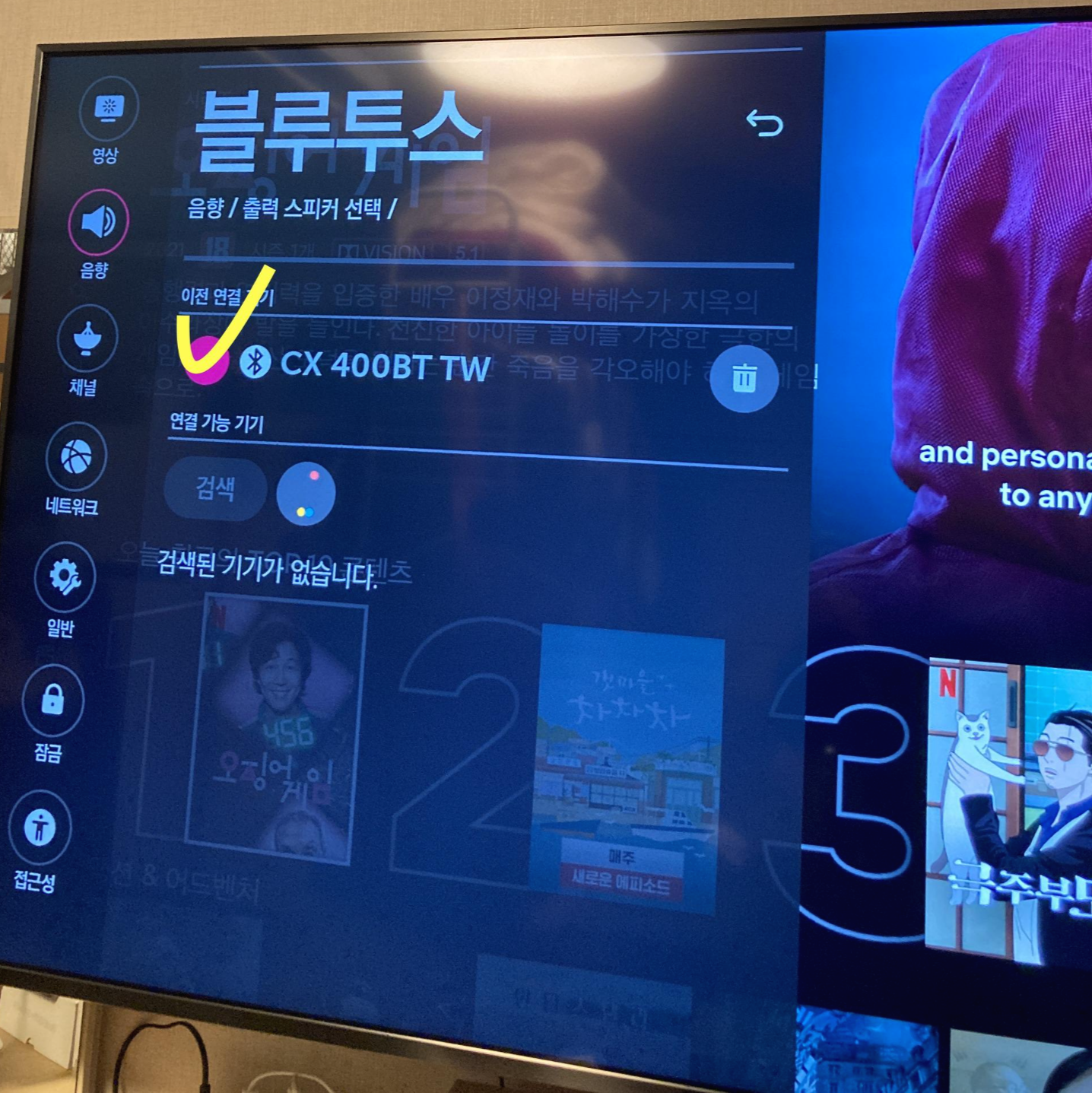

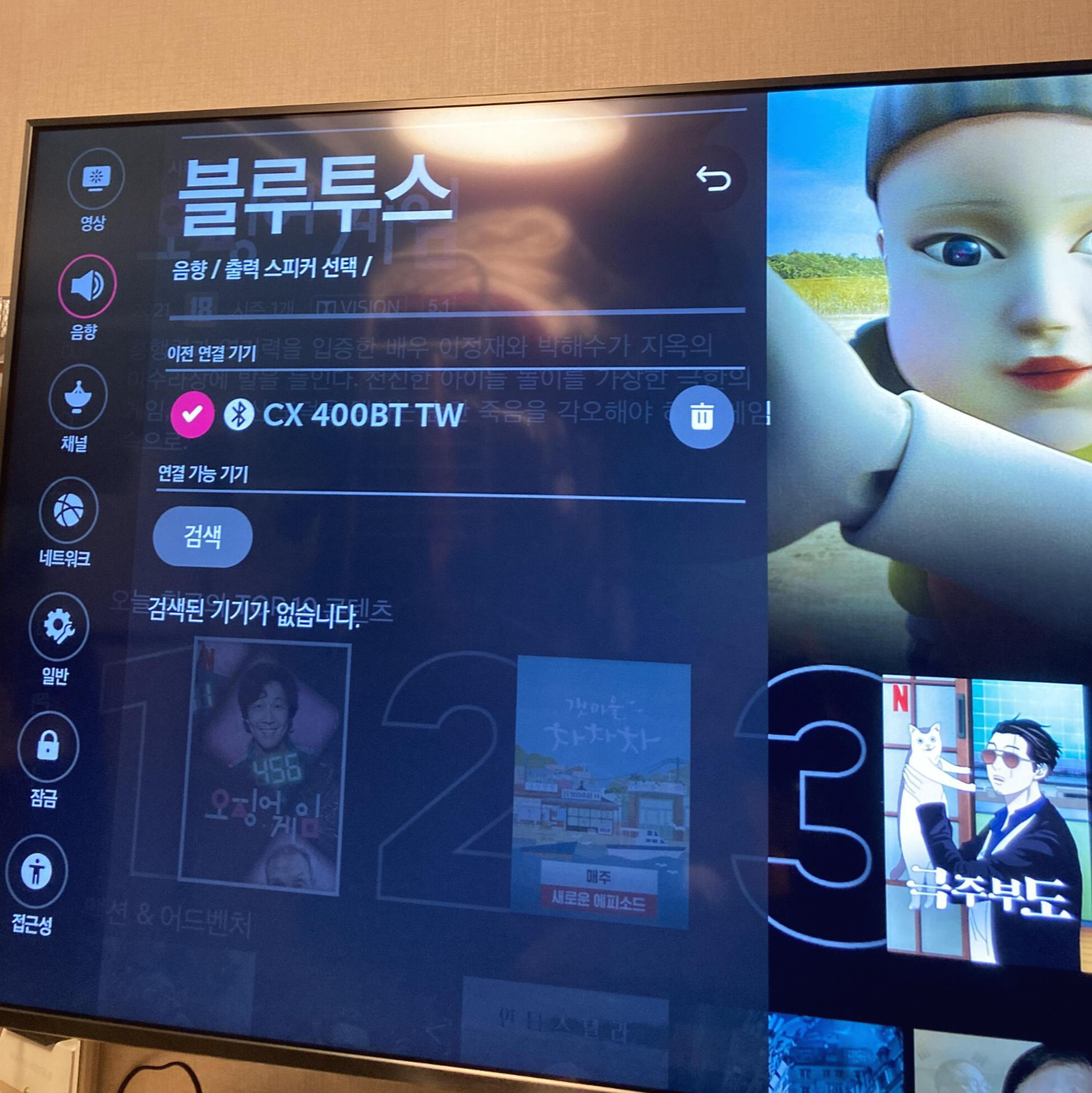
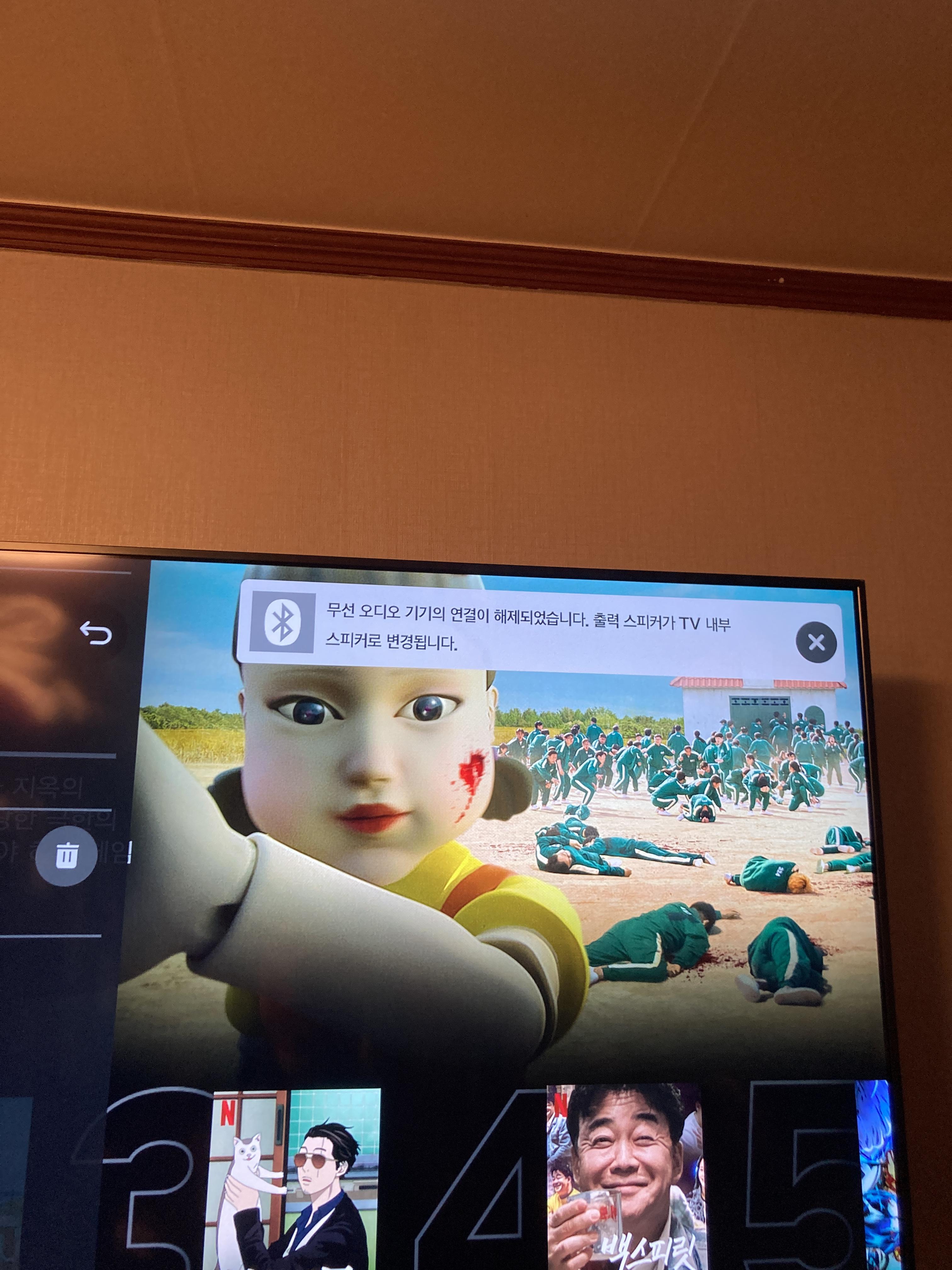
주의사항 : 블루투스 연결 해제하게 되면 출력스피커가 TV 내부 스피커로 돌아가게 됩니다. HDMI ARC를 이용하시는 분이나 광출력으로 출력하시는 분들은 설정 메뉴로 돌아가셔서 다시 세팅하셔야 합니다.(이 부분은 조금 번거롭기는 하더라고요.)
'꿀팁 한마디 > IT 꿀팁' 카테고리의 다른 글
| 디즈니 플러스 한국 출시 정보 (0) | 2021.11.10 |
|---|---|
| 넷플릭스 게임 출시 (0) | 2021.11.07 |
| KT 인터넷 먹통일 경우 대처 방법 (0) | 2021.10.25 |
| 스마트 플러그 활용과 장점, 단점 (0) | 2021.10.21 |
| 차단된 사이트 우회하여 접속하는 방법(mac, 윈도우, 모바일 모두 가능) (0) | 2021.10.08 |
| 윈도우10 시계에 요일 표시 하는 방법 (window10 적업표시줄 시계에 요일 나오게 하는 방법) (0) | 2021.09.23 |
| LG 스마트 TV 초기화 하는 방법 (0) | 2021.05.21 |
| LG 스마트 TV 와이파이, 인터넷, 소리끊김, 매직리모컨 고장 자가수리 후기 (0) | 2021.05.19 |
댓글